Как сбросить, экспортировать, импортировать ассоциации приложений по умолчанию в Windows 11/10
Windows 10 на рабочем столе имеет множество доступных приложений. Windows 11/10почти(Almost) любое программное обеспечение . Даже если вы хотите создать ярлык для копирования и вставки, у вас есть бесплатное программное обеспечение, которое сделает это автоматически. Это дает пользователям широкий выбор программ для выполнения различных типов файлов.
Некоторые люди ожидают , что файлы HTML или PHP будут открываться с помощью Visual Studio Code , но не с помощью Блокнота(Notepad –) , который является редактором по умолчанию для открытия таких файлов. Или некоторые люди предпочитают, чтобы VLC Media Player открывал их файлы MKV , а не встроенное приложение «Фильмы и ТВ» (в некоторых регионах « Фильмы(Films) и ТВ»). Windows позволяет им делать свой собственный выбор, но когда пользователь выполняет обновление функции, эти настройки часто теряются, и Windows сбрасывает все до значений по умолчанию.
Итак, сегодня мы попробуем создать резервную копию этих параметров конфигурации и научимся ее восстанавливать, чтобы вернуть все ваши настройки обратно, какими они были до обновления.
Сбросить ассоциации приложений по умолчанию(Reset Default App Associations) через настройки(Settings)
Windows 11

Чтобы сбросить ассоциации приложений по умолчанию в Windows 11(Reset Default App Associations Windows 11) , откройте « Settings > Apps > Default и прокрутите вниз, пока не увидите 3 настройки, где вы можете сделать все необходимое.
Windows 10

В Windows 10 откройте « Settings > Default , и вы сможете внести изменения там.
Экспорт(Export) и импорт ассоциаций приложений(Import Default App Associations) по умолчанию в Windows 11/10
Мы всегда рекомендуем создавать точку восстановления системы , чтобы всякий раз, когда возникают такие ошибки, вы могли просто вернуться к предыдущему известному стабильному состоянию вашего компьютера.
Экспорт конфигурации с помощью командной строки(Command Prompt)
Прежде всего, начните с открытия командной строки с правами администратора(Command Prompt with Administrator level privileges) . Для этого нажмите комбинацию кнопок WINKEY + X или щелкните правой кнопкой мыши кнопку « Пуск(Start) » и выберите « Командная строка» («Администратор»). (Command Prompt (Admin).) Нажмите(Click) « Да(Yes) » для получения запроса UAC или контроля учетных записей .(User Account Control)

Теперь введите следующую команду и нажмите Enter .
dism /online /Export-DefaultAppAssociations:"%UserProfile%\Desktop\DefaultApplicationAssociations.xml"
Это создаст файл с именем DefaultApplicationAssociations.xml на вашем рабочем столе.
Открыв его с помощью Блокнота(Notepad) или любого подобного редактора, такого как Visual Studio Code или Sublime Text , вы увидите одинаковые типы файлов и их ассоциации с программами.
Вы можете использовать этот файл для восстановления конфигурации в любое время. Так что сделать резервную копию этого файла — разумное решение.
Перезагрузите(Reboot) компьютер, чтобы изменения вступили в силу.
Связанный(Related) : Как настроить, экспортировать, импортировать сопоставления файлов(Configure, Export, Import File Associations) в Windows 11/10.
Импорт конфигурации с помощью командной строки(Command Prompt)
Снова(Again) откройте окно командной строки(Command Prompt Window) с правами администратора .(Administrator)

Теперь введите следующую команду и нажмите Enter .
dism /online /Import-DefaultAppAssociations:"%UserProfile%\Desktop\DefaultApplicationAssociations.xml"
Теперь убедитесь, что вы ввели в команду путь к файлу ассоциации резервного копирования.
После успешного завершения вы получите сообщение о том, что операция завершена успешно.(The operation completed successfully.)
Перезагрузите(Reboot) компьютер, чтобы изменения вступили в силу.
Читайте:(Read:) Как удалить ассоциации типов файлов с помощью редактора реестра
Сброс конфигурации ассоциации приложений(Application Association Configuration) с помощью командной строки(Command Prompt)
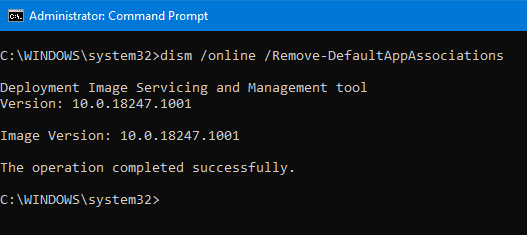
Опять же, в командной строке(Command Prompt) с повышенными привилегиями введите следующую команду и нажмите Enter .
dism /online /Remove-DefaultAppAssociations
После успешного завершения вы получите сообщение о том, что операция завершена успешно.(The operation completed successfully.)
Перезагрузите(Reboot) компьютер, чтобы изменения вступили в силу.
Надеюсь, этот совет сработает для вас.(Hope this tip works for you.)
Related posts
Как настроить, Export, Import File Associations в Windows 10
Как сбросить все File Associations по умолчанию в Windows 10
Set or Change File Associations & Extensions в Windows 10
Fix Сломанный ассоциация EXE file в Windows 10
Export and Import Default App Associations в Windows 10
Complete Anatomy App - достойная загрузка для Windows 11/10
Show Полная информация в Delete File confirmation dialog box Windows 10
Turn Выкл. Дисплей недавних записей поиска в File Explorer в Windows 11/10
File Explorer не будет открываться в Windows 11/10
Как Import, Export Start Menu layout в Windows 10
Как выключить App Notifications, используя Registry Editor в Windows 10
Бесплатный Duplicate File Finder and Remover software для Windows 10
Best Free 3D File Viewer software для просмотра 3D моделей в Windows 11/10
Как предотвратить или разрешить App access до File System в Windows 10
Как открыть File Explorer в Windows 10
Windows 10 Photos app сбой с ошибкой File system
Что такое .aae File Extension? Как открыть .AAE Files?
Reset или отменить всегда использовать это приложение для открытия файла с опцией в Windows 10
Как изменить File and Folder Icons в Windows 10
Как Import or Export Tasks от Task Scheduler в Windows 11/10
